반응형
깃허브 데스크탑으로 프로젝트 관리하기 강의 오픈!! (인프런 바로가기)

1번 키를 눌러 카메라를 전환하자.

Shift + A를 눌러 누끼를 딸 이미지를 참조로 추가하자.

예시로 정수기 물통을 불러왔다.

오브젝트 데이터 프로퍼티스에서 깊이를 원하는 값으로 조절해서 이미지를 위치시키자.
불투명도를 0.2로 낮춰서 투명하게 한다.

참고로 깊이의 기본 값 / 앞쪽 / 뒤쪽의 결과는 아래와 같다.

이제 큐브를 선택하고 Tab 키를 눌러 에디트 모드로 변경하자.

A를 눌러 큐브의 모든 버텍스(또는 에지, 버텍스)를 선택한 후 X를 눌러 삭제한다.
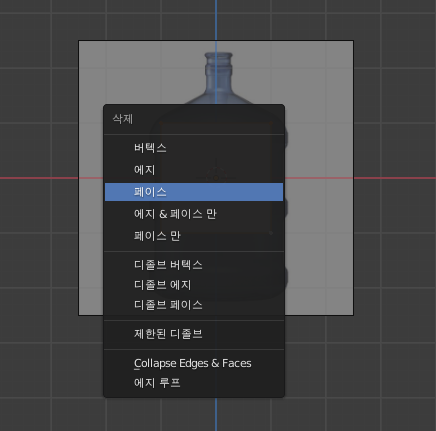
이제 Ctrl 키를 누르면서 마우스 오른쪽 버튼을 클릭하면 이미지를 오려낼 수 있다.
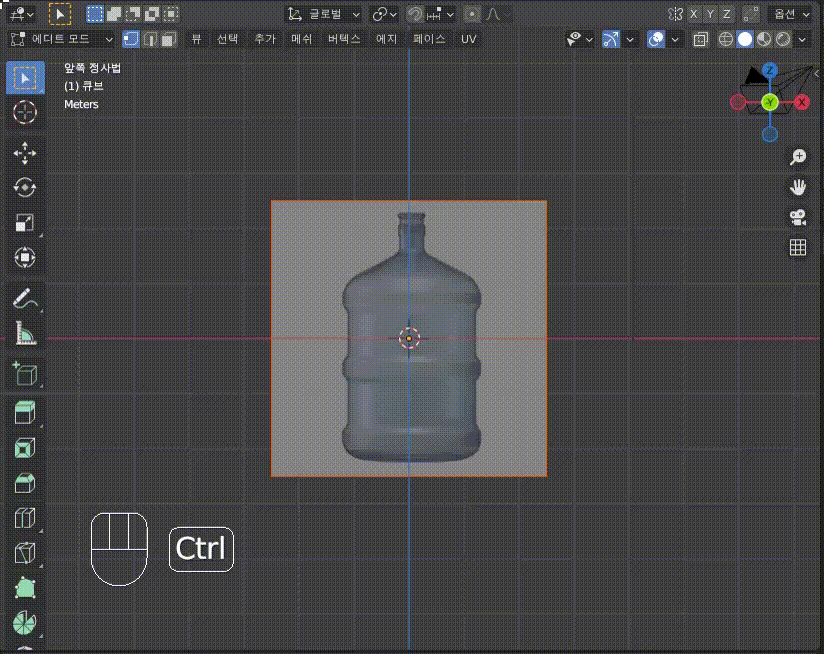
이제 만들어진 2D Mesh를 이용해서 3D 물통을 만들어보자.
반응형
'개발 > Blender' 카테고리의 다른 글
| 블렌더 - 단축키 F9로 왼쪽 아래 패널 다시 불러오기 (0) | 2022.07.04 |
|---|---|
| 블렌더 - 2D 메쉬 스핀 / 스크류를 이용하여 물통 만들기 (2D Mesh Spin / Screw) (0) | 2022.07.04 |
| 블렌더 - 그리드 기반 이동과 격자 단위 변경 + 스냅 (Grid-based Movement and Change Movement Unit + Snap) (0) | 2022.07.03 |
| 블렌더 애드온 - 키보드, 마우스 입력을 화면에 보여주기 (Install Screencast Keys in Blender) (0) | 2022.06.28 |
| 블렌더 주석 추가 / 삭제 / 숨김 (Blender Annotate) (0) | 2022.06.19 |




댓글